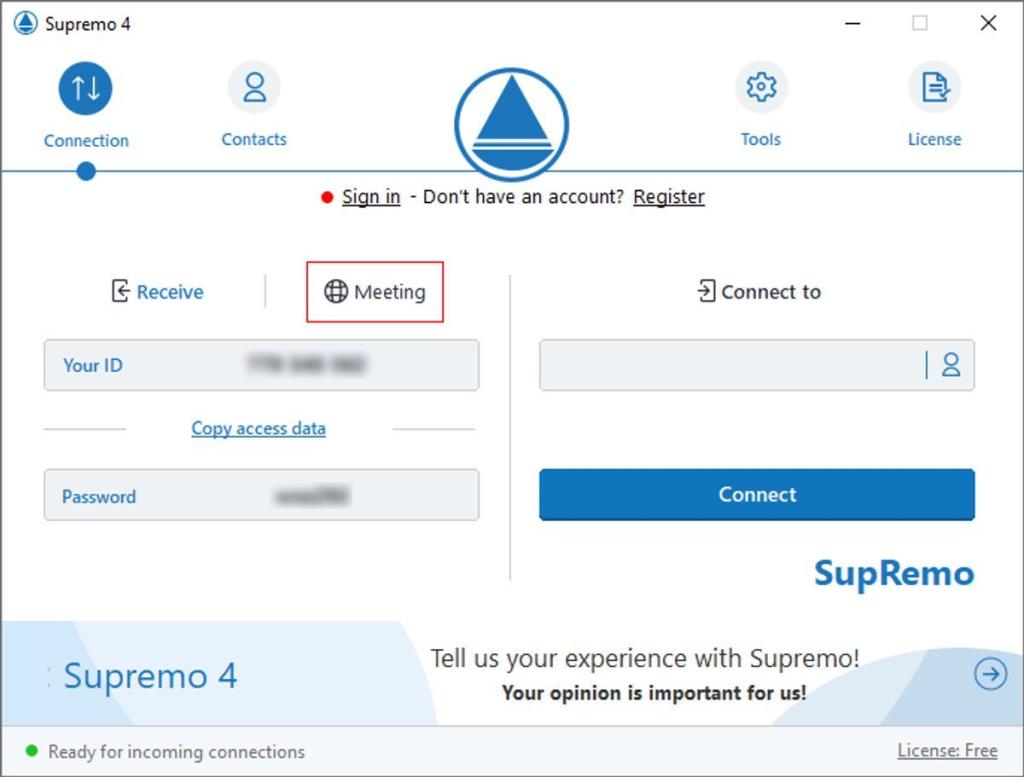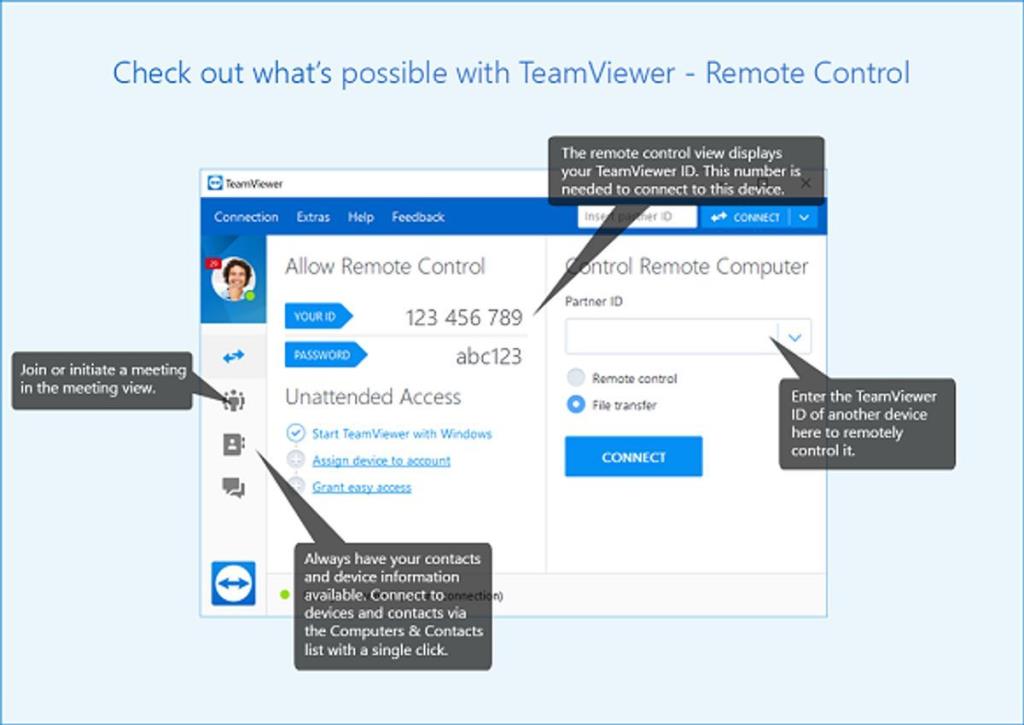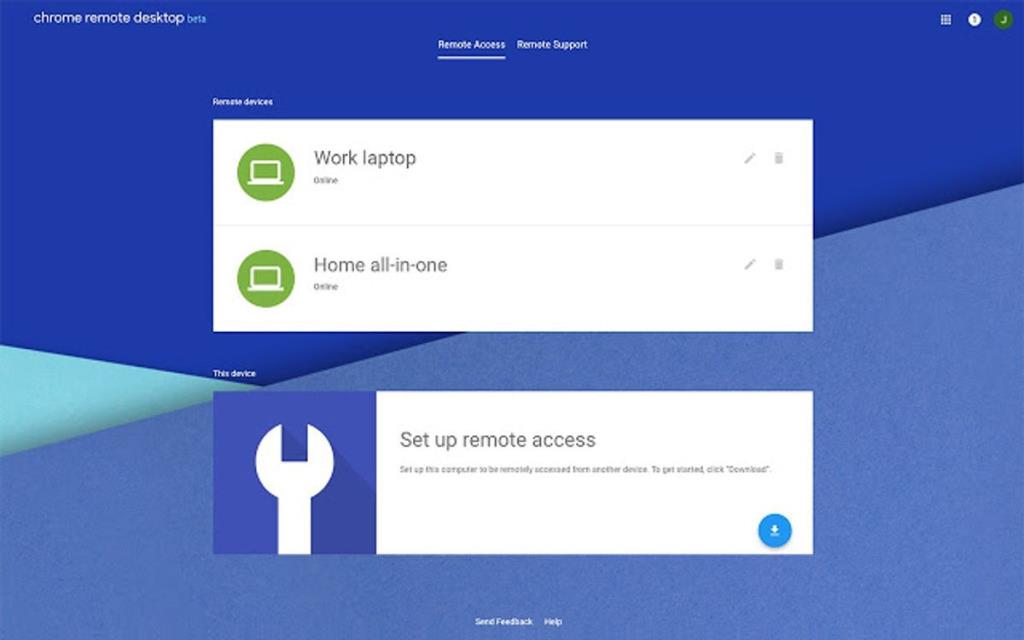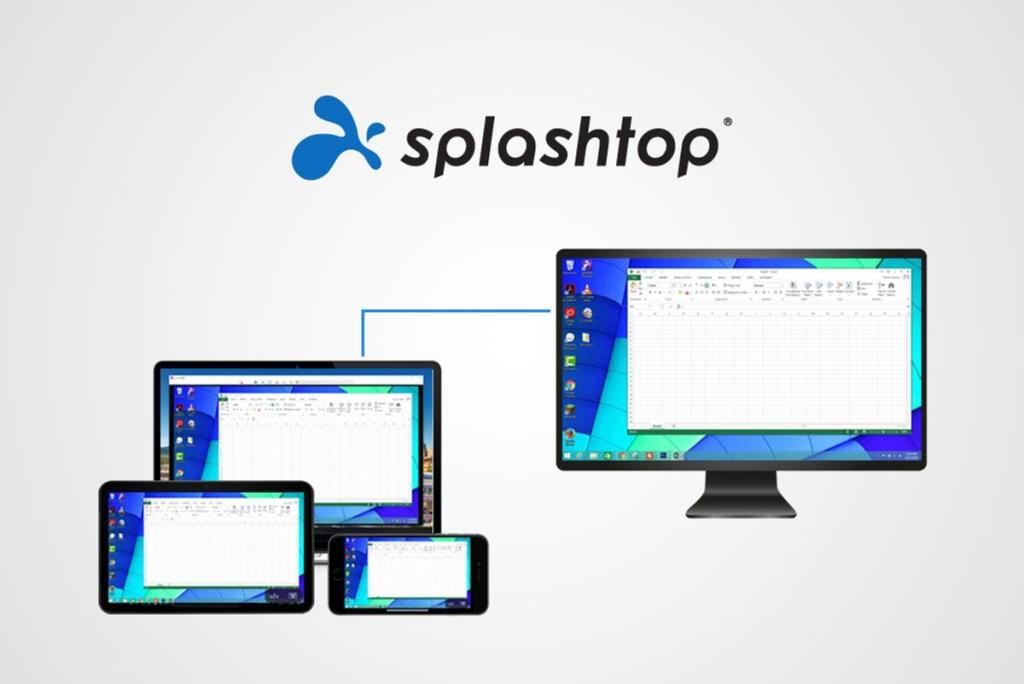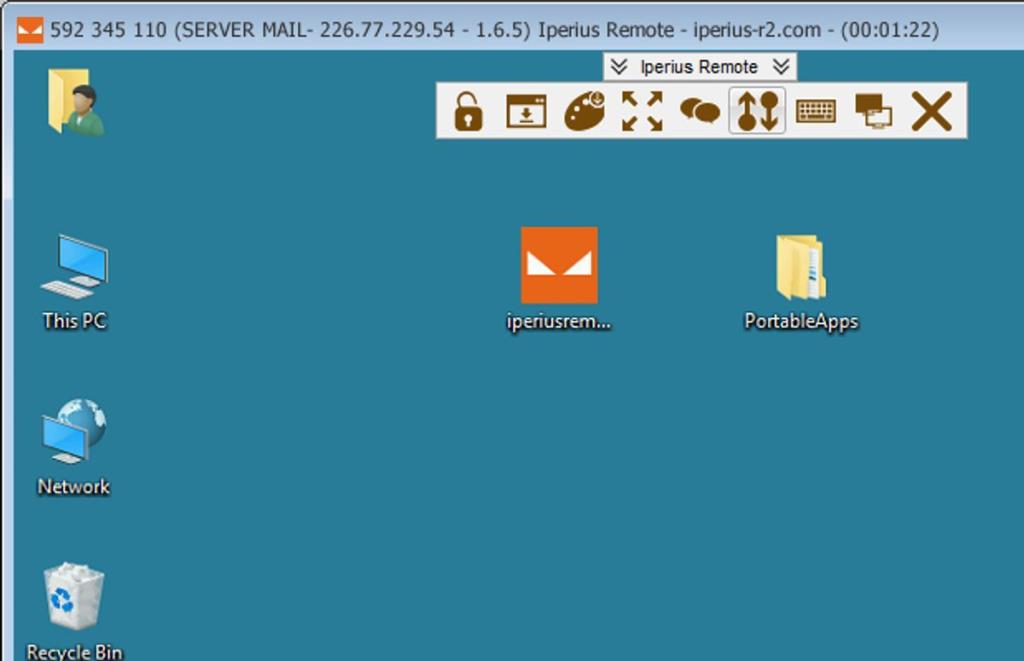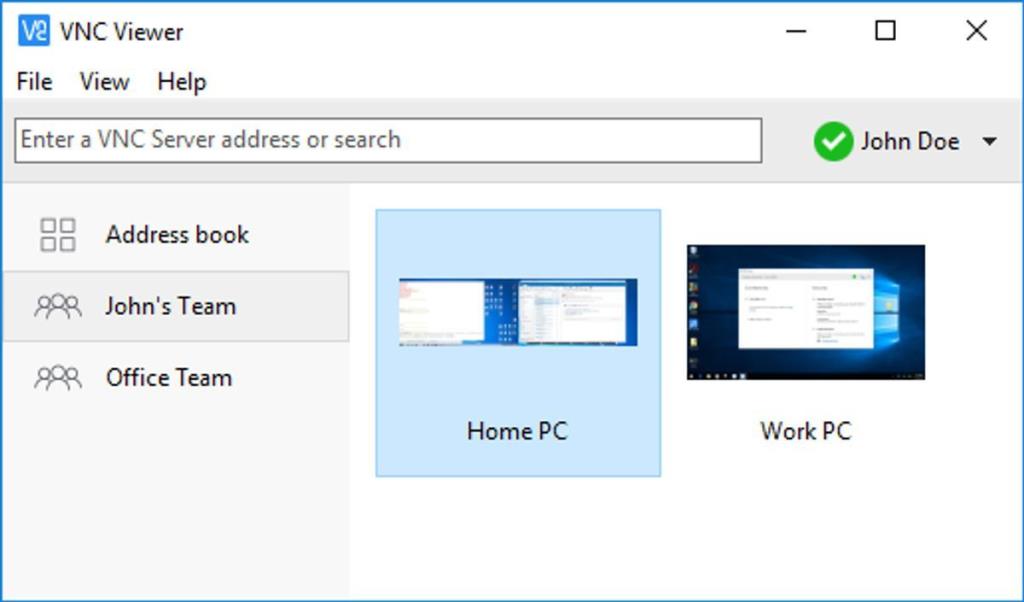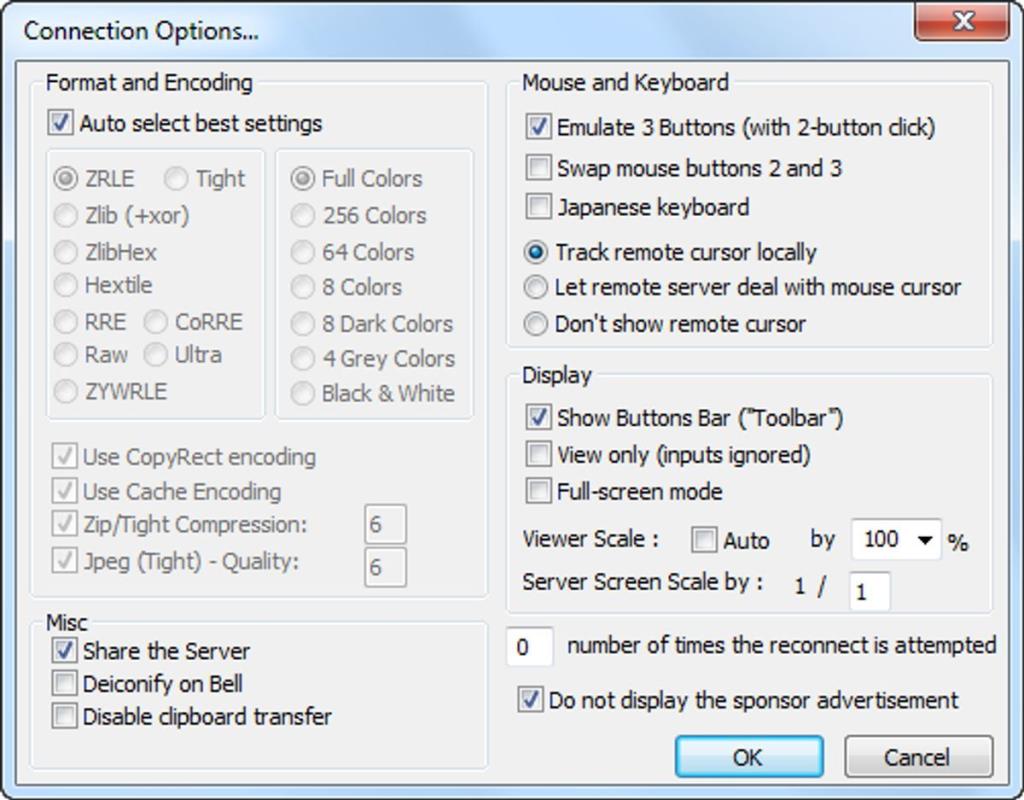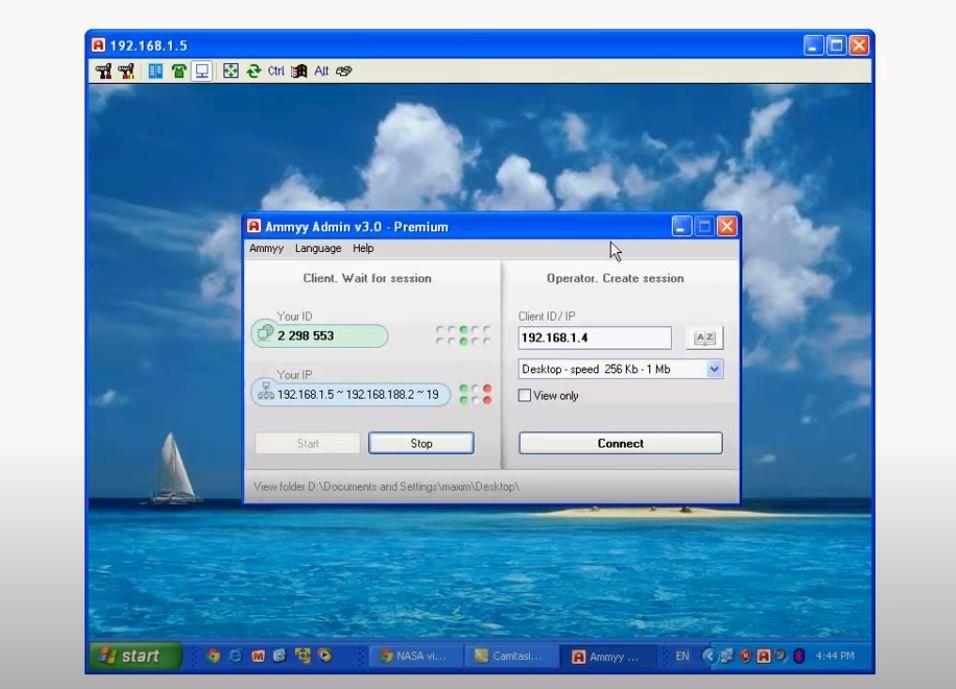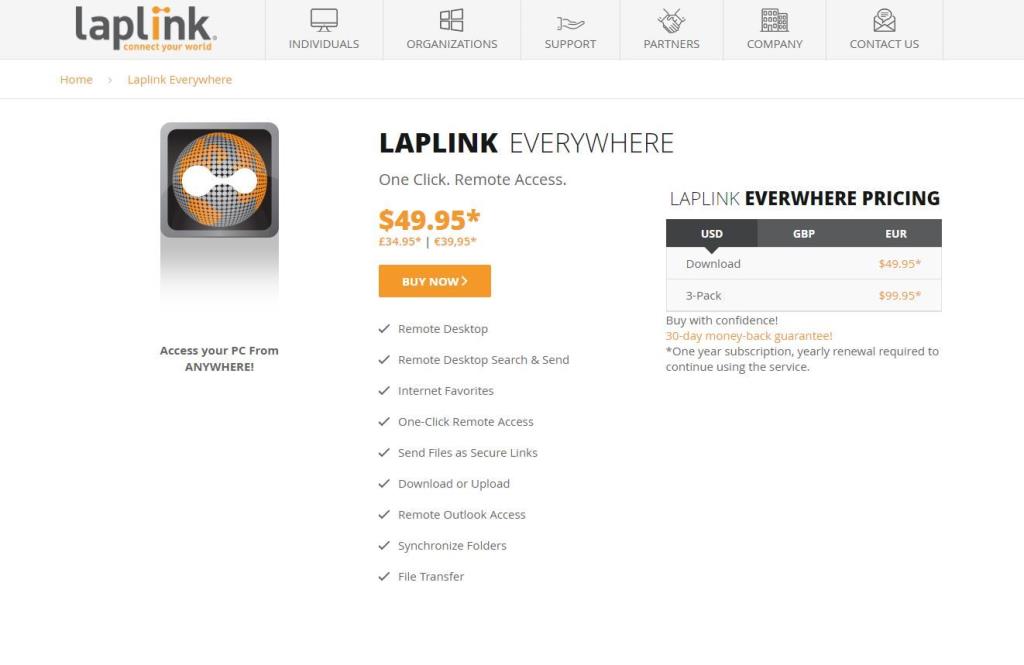Làm việc từ xa đang phổ biến hiện nay. Bạn có một máy tính bên mình, nhưng điều gì sẽ xảy ra nếu bạn muốn truy cập các tệp trên một máy tính để bàn khác trên khắp thị trấn hoặc thậm chí một quốc gia? Truy cập máy tính khác từ xa là một quá trình phải an toàn, đơn giản và thoải mái.
Để giúp bạn tìm kiếm các chương trình tốt nhất để điều khiển PC Windows từ xa, đây là những phần mềm điều khiển máy tính từ xa tốt nhất có thể phù hợp với nhu cầu của bạn cho công việc hoặc mục đích cá nhân.
1. Supremo
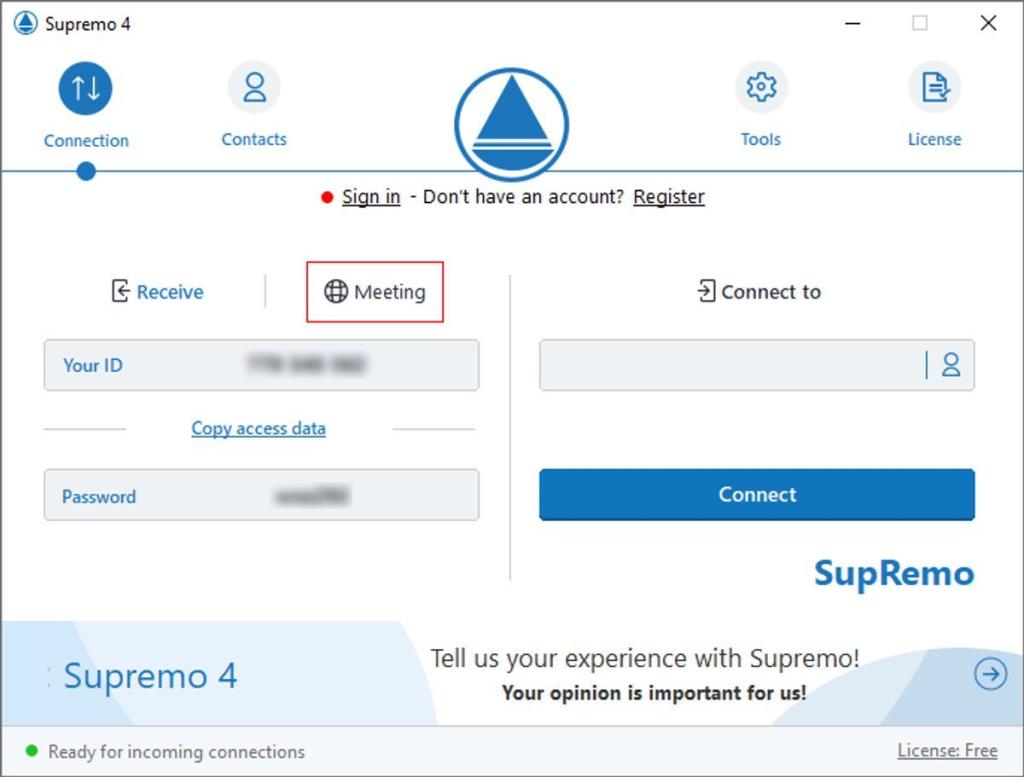
Supremo là một phần mềm đã trở nên phổ biến trong thời gian gần đây. Một trong những lý do cho sự phát triển này là tính dễ sử dụng của nó. Khác là nó miễn phí. Ứng dụng cho phép kết nối nhiều người dùng với cùng một máy tính. Nó cũng sử dụng mã hóa AES-256 để các bên thứ ba không thể chặn dữ liệu giao tiếp.
Giao diện đồ họa đơn giản của nó cho phép bạn truy cập dữ liệu từ máy tính từ xa. Hoạt động trực quan: mỗi máy tính được tự động liên kết với một tổ hợp ID và mật khẩu, nếu được nhập vào Supremo trên một thiết bị khác (máy tính, điện thoại thông minh hoặc máy tính bảng), cho phép bạn điều khiển từ xa.
Tải xuống: Supremo (Miễn phí)
2. TeamViewer
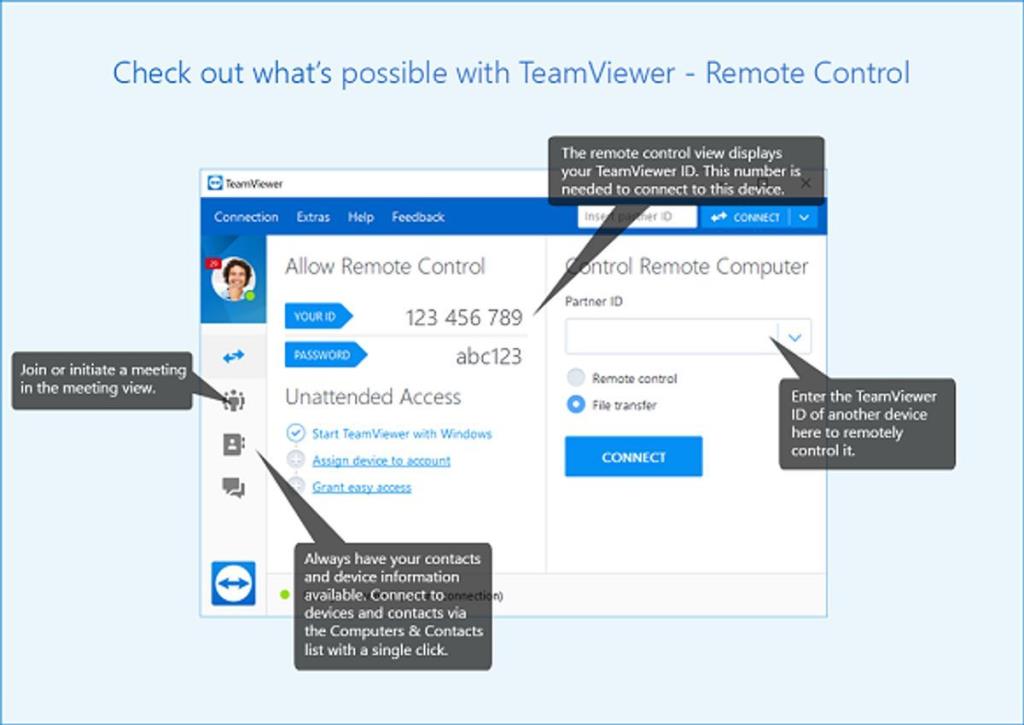
TeamViewer là một trong những ứng dụng được công nhận nhất để điều khiển máy tính từ xa. Nó có giao diện đồ họa đơn giản và khả năng tương thích với Windows, macOS, Linux, iOS và Android để bạn có thể kết nối từ bất kỳ thiết bị nào với PC của mình.
Liên quan: Cách thiết lập TeamViewer và truy cập PC của bạn từ mọi nơi
Kết nối được thiết lập bởi TeamViewer là an toàn. Nó sử dụng kết hợp tên người dùng và mật khẩu thông thường, cũng như một mã số duy nhất để thiết lập liên kết giữa máy khách-máy chủ. Sau khi xác nhận quyền truy cập, bạn có thể làm bất cứ điều gì như thể bạn đang ngồi trước PC. Chương trình miễn phí cho mục đích sử dụng cá nhân, trong khi có phiên bản doanh nghiệp trả phí.
Tải xuống: TeamViewer (Có sẵn phiên bản cao cấp, miễn phí)
3. AnyDesk

AnyDesk được thiết kế bởi một nhóm các nhà phát triển đã tham gia vào quá trình phát triển của TeamViewer. Chúng không hoàn toàn giống nhau, nhưng nó là một công cụ khá thiết thực, nhanh chóng và thực hiện mọi thứ bạn mong đợi từ một chương trình truy cập từ xa.
AnyDesk tương thích với một số hệ điều hành. Điều này bao gồm Windows, Linux, BSD miễn phí, Mac OS, iOS và Android. Hơn nữa, nó cung cấp một phiên bản miễn phí và chuyên nghiệp.
Tải xuống: AnyDesk (Có sẵn phiên bản cao cấp, miễn phí)
4. Chrome Remote Desktop
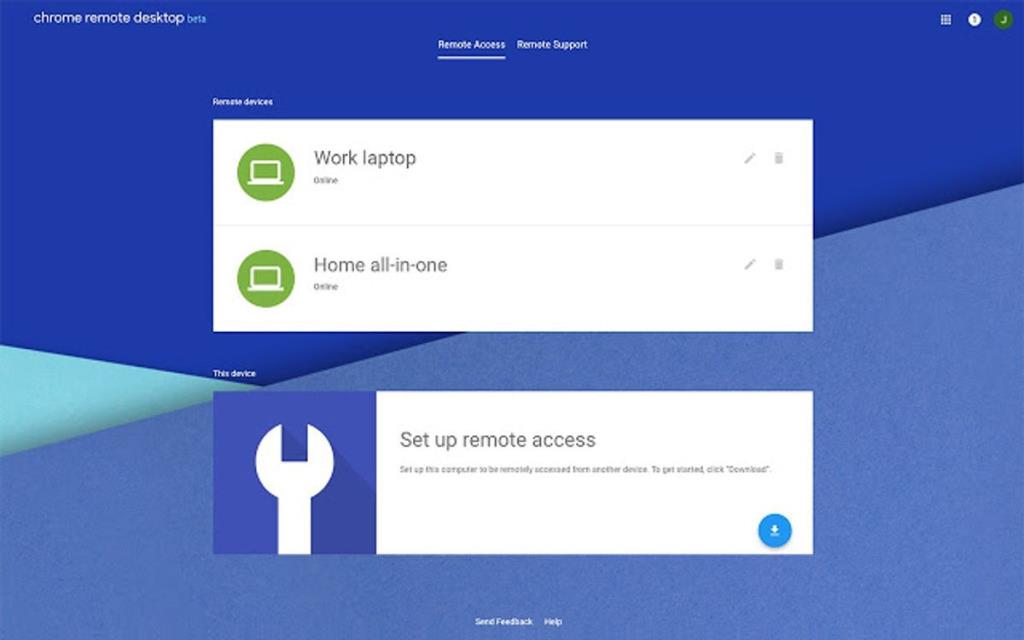
Chrome Remote Desktop là một tiện ích mở rộng nổi tiếng dành cho trình duyệt web Google Chrome. Nó có thể hoạt động trên mọi nền tảng. Việc sử dụng nó đơn giản như cài đặt tiện ích bổ sung trong trình duyệt của bạn từ Cửa hàng Chrome trực tuyến trên cả hai máy tính, một máy sẽ hoạt động như một máy khách (cục bộ) và một máy khác sẽ hoạt động như một máy chủ (từ xa).
Liên quan: Cách sử dụng Chrome Remote Desktop để điều khiển PC của bạn từ mọi nơi
Để sử dụng máy tính để bàn từ xa của Google Chrome, bạn phải có tài khoản Google vì công cụ này hoạt động thông qua nó. Công cụ này cũng cung cấp mã PIN bảo mật để ngay cả khi ai đó truy cập vào tài khoản của bạn, họ cũng không thể truy cập máy tính của bạn từ xa.
Tải xuống: Chrome Remote Desktop (Miễn phí)
5. Splashtop
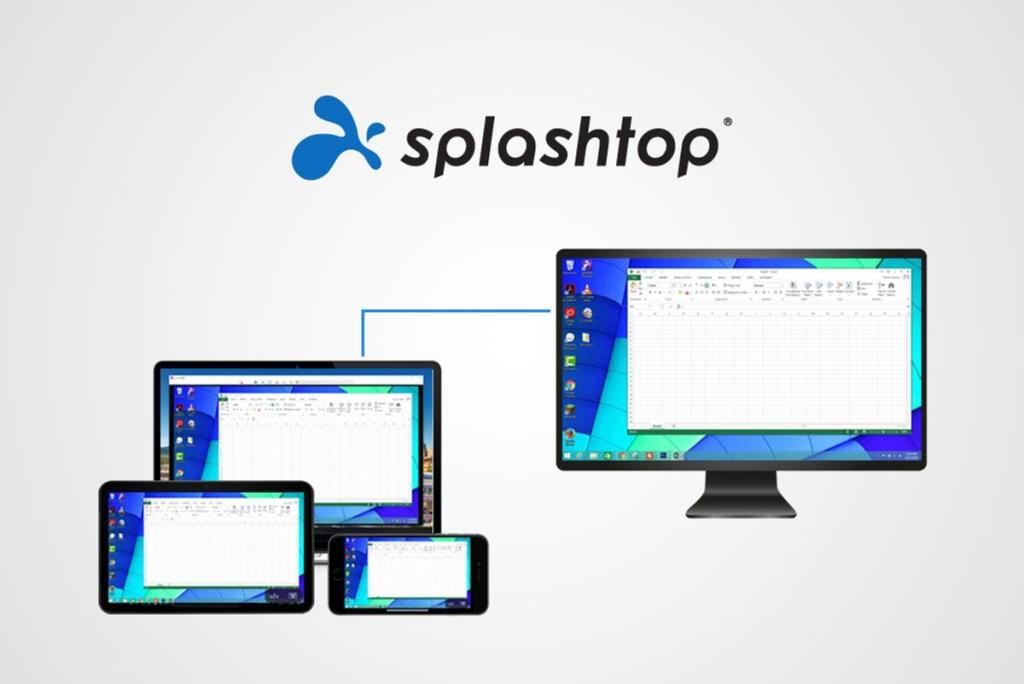
Splashtop cho phép bạn điều khiển máy tính Windows từ xa từ thiết bị di động một cách nhanh chóng. Ứng dụng này, có sẵn trên Google Play và App Store, sẽ cho phép bạn truy cập từ xa mọi thứ trên máy tính. Ứng dụng này có hai chế độ: phiên bản Miễn phí ( Splashtop Personal ) và phiên bản trả phí ( Splashtop Business ).
Trong phiên bản miễn phí, bạn có thể truy cập từ xa lên đến năm thiết bị trong mạng cục bộ. Phiên bản này dành cho mục đích sử dụng cá nhân và không được phép cho mục đích thương mại. Trong khi đó, phiên bản trả phí tập trung vào các công ty và cho phép điều khiển từ xa chuyên nghiệp các thiết bị mạng của công ty.
Tải xuống: Splashtop (Có sẵn phiên bản cao cấp, miễn phí)
6. Iperius Remote Desktop
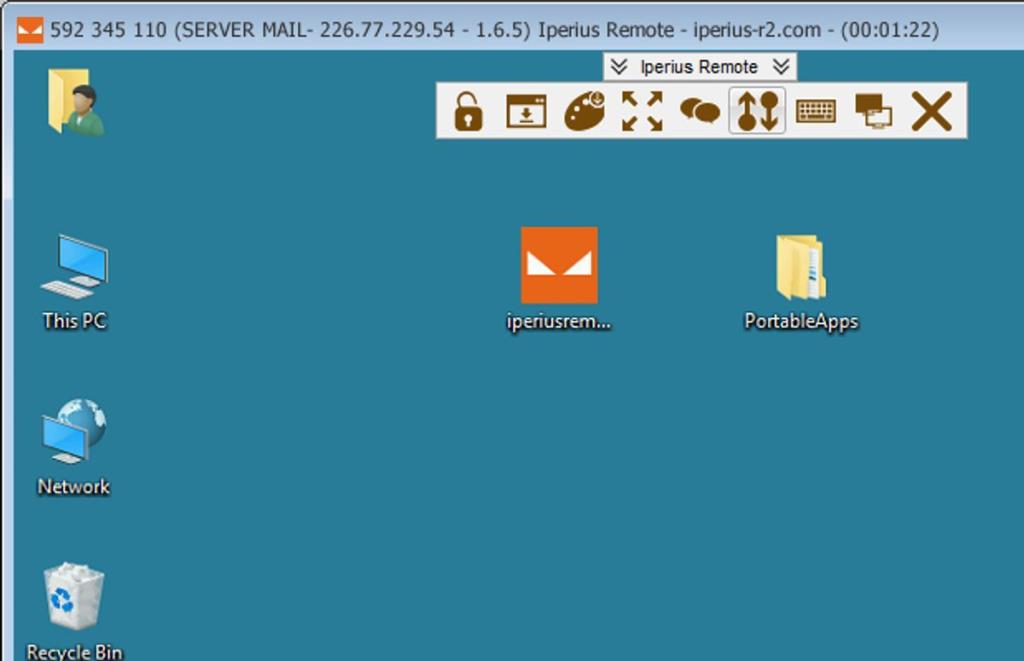
Iperius Remote là phần mềm điều khiển từ xa miễn phí dành cho PC không yêu cầu bất kỳ cấu hình tường lửa và bộ định tuyến nào. Đây là một chương trình nhẹ, nhanh và lý tưởng để tạo kết nối với một máy tính từ xa. Ngoài ra, nó không yêu cầu cài đặt, vì phần mềm có thể được khởi chạy từ một tệp thực thi đơn giản.
Iperius Remote hoạt động với tất cả các hệ điều hành Windows, Android và iOS. Phần mềm đảm bảo độ tin cậy và bảo mật bằng cách sử dụng kết nối được mã hóa SSL (HTTPS) và mã hóa dữ liệu tích hợp khi cần thiết.
Tải xuống: Iperius Remote Desktop (Miễn phí)
7. RealVNC
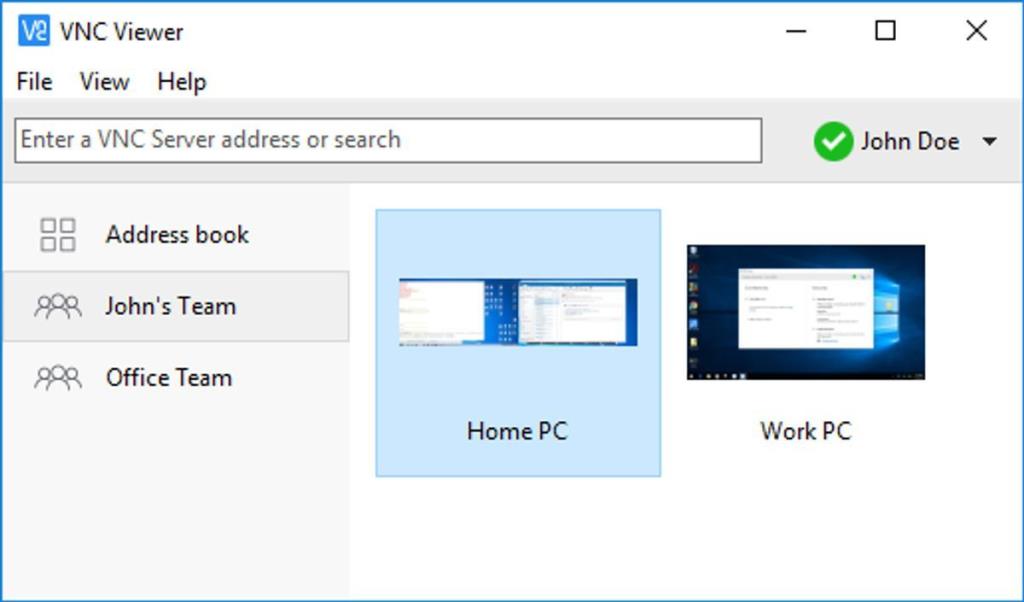
RealVNC là một chương trình truy cập từ xa có nhiều phiên bản khác nhau: một phiên bản miễn phí và hai phiên bản yêu cầu thanh toán. Phiên bản miễn phí cho phép hỗ trợ từ xa cơ bản trên Windows, Mac và Linux cho mục đích sử dụng cá nhân. Nó cũng có sẵn cho các thiết bị di động.
Phiên bản trả phí của chương trình có thể được sử dụng cho mục đích thương mại và bao gồm nhiều chức năng bổ sung, chẳng hạn như mã hóa kết nối, truyền tệp, trò chuyện văn bản, in ấn, v.v. Mặc dù nó khá đơn giản để s�� dụng, nó không phù hợp với người dùng mới làm quen như các giải pháp cơ bản khác trong danh sách.
Tải xuống: RealVNC (Có sẵn phiên bản cao cấp, miễn phí)
8. UltraVNC
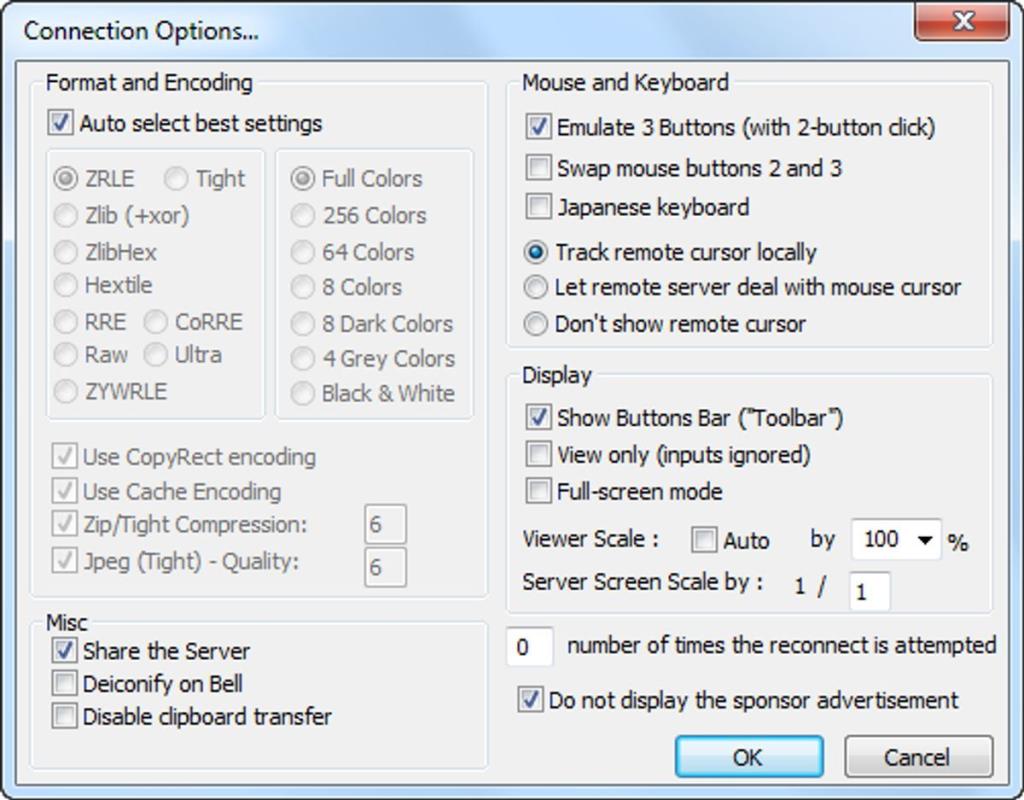
UltraVNC là một phần mềm truy cập từ xa miễn phí khác dành cho PC. Mặc dù không trực quan như các phần mềm khác, nhưng nó có rất nhiều tính năng nâng cao, lý tưởng cho các chuyên gia hỗ trợ từ xa.
Nó hỗ trợ truyền tệp từ máy tính này sang máy tính khác, truy cập từ xa vào Windows, trò chuyện văn bản và hơn thế nữa. Nó tương thích với tất cả các phiên bản Windows. Ngoài ra còn có một phiên bản bằng Java hoạt động trên máy tính Mac và Linux thông qua trình duyệt.
Tải xuống: UltraVNC (Miễn phí)
9. Quản trị viên Ammyy
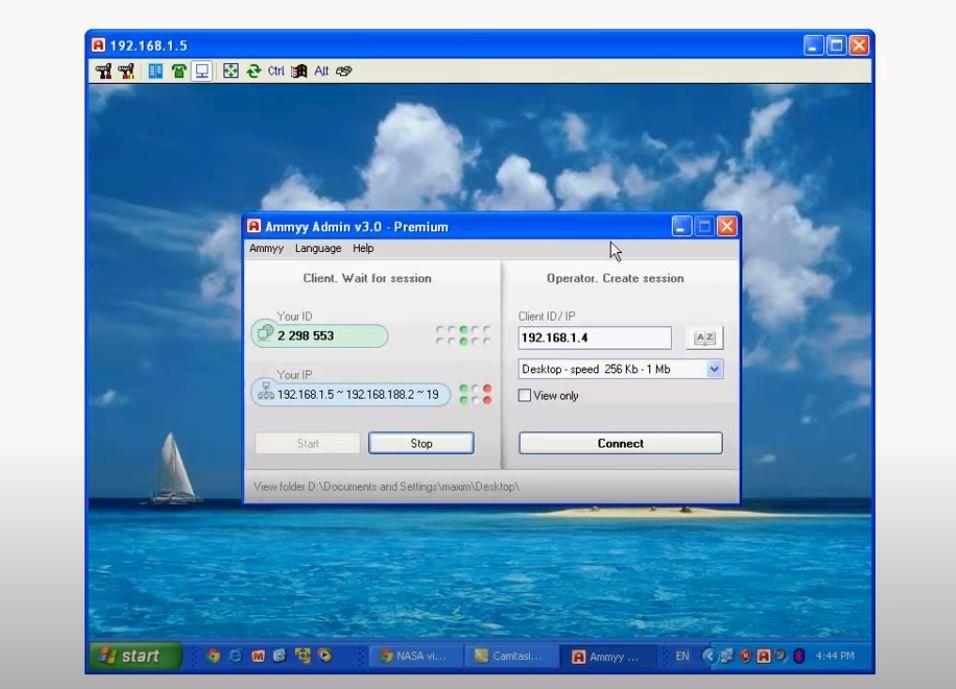
Ammyy Admin là một chương trình để chia sẻ máy tính để bàn từ xa hoặc điều khiển máy chủ qua internet. Bạn sẽ có khả năng nhanh chóng và dễ dàng truy cập một máy tính từ xa chỉ trong vài giây.
Nó hoạt động như một máy khách từ xa (cho phép truy cập qua ID và địa chỉ IP) và như một máy chủ (bằng cách mở một cửa truy cập trên PC). Nó có thể hoạt động từ xa, cung cấp hỗ trợ kỹ thuật, tạo bản trình bày trực tuyến và hơn thế nữa.
Tải xuống: Ammyy Admin (Có sẵn phiên bản cao cấp, miễn phí)
10. Laplink mọi nơi
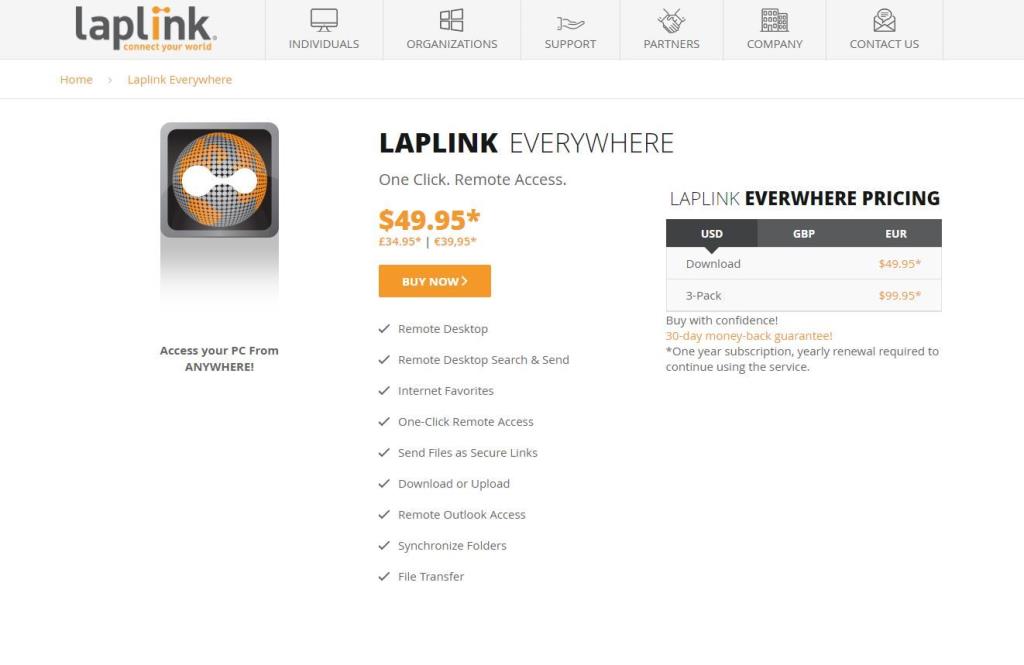
Laplink Everywhere là một công cụ truy cập từ xa trả phí cho phép điều khiển từ hầu hết mọi thiết bị có trình duyệt web và kết nối internet. Nó có các chức năng cơ bản cần thiết để truy cập từ xa và quá trình cài đặt đơn giản giúp bất kỳ người dùng nào, từ người mới đến chuyên gia đều có thể truy cập được.
Tải xuống: Laplink mọi nơi ($ 49,95)
Chọn chương trình phù hợp để điều khiển PC Windows từ xa
Việc lựa chọn phần mềm truy cập từ xa tốt nhất sẽ khác nhau tùy theo từng người và nhu cầu của nhóm. Nếu bạn cần một nền tảng miễn phí không có giới hạn thì Supremo, Chrome Remote Desktop, Iperius Remote Desktop và UltraVNC là lựa chọn phù hợp.
Tuy nhiên, nếu bạn chỉ là người mới bắt đầu, thì RealVNC là một sự lựa chọn hiển nhiên. Hoặc có thể bạn muốn một chương trình cấp doanh nghiệp có hỗ trợ đa nền tảng. Sau đó, các công cụ TeamViewer, AnyDesk, Splashtop, Ammyy Admin và Laplink Everywhere là những gì bạn có thể sử dụng.
Với các chương trình PC từ xa này, về cơ bản bạn có thể kiểm soát và kiểm duyệt công việc của mình hoặc một máy tính khác từ bất kỳ đâu, miễn là bạn có kết nối internet ổn định. Bên cạnh đó, bạn có thể bắt đầu với công cụ truy cập từ xa mà Microsoft đã cung cấp miễn phí.